- Streamování her je nový typ zábavy s miliony uživatelů každý den připojených k jejich obrazovce.
- Twitch je místo, kde se shromažďují miliony hráčů a fanoušků her, aby sledovali intenzivní záběry z hraní.
- Máte zájem o další informace o streamování? Máme o tom spoustu článků v našem Sekce streamování.
- Navštivte náš web Centrum prohlížečů Další informace a tipy k našim internetovým plavidlům.

- Snadná migrace: pomocí nástroje Opera Assistant přeneste aktuální data, například záložky, hesla atd.
- Optimalizujte využití zdrojů: vaše paměť RAM je využívána efektivněji než v jiných prohlížečích
- Vylepšené soukromí: integrovaná bezplatná a neomezená VPN
- Žádné reklamy: integrovaný blokovač reklam zrychluje načítání stránek a chrání před dolováním dat
- Přátelské hraní: Opera GX je první a nejlepší prohlížeč pro hraní her
- Stáhněte si Opera
Twitch.tv je jedním z největších živé streamovací platformy na internetu, o kterém je známo, že se zaměřuje na streamování her.
Twitch také začal věnovat větší pozornost soutěžnímu vysílání IRL a eSport.
Bohužel existuje jeden častý problém, který často chyby uživatelů Twitch. Chybová zpráva Načtení modulu se nezdařilo může někdy bránit načítání streamů.
Přišli jsme s řadou metod, jak tuto frustrující chybu opravit. Protože tento problém převládá u uživatelů prohlížeče Chrome, budeme odkazovat konkrétně na tento prohlížeč.
Tento článek se také zabývá 4 následujícími problémy:
- Twitch se nepodařilo načíst modul
- Načtení záškubu modulu se nezdařilo
- Twitch nemohl načíst pluginy
- Načtení modulu se nezdařilo
Obsah:
- Přepněte na Opera GX
- Zakažte všechna rozšíření pro Chrome
- Přejít do anonymního režimu
- Vymažte mezipaměť, soubory cookie a historii v prohlížeči Google Chrome
- Změňte kvalitu streamovaného videa
- Získejte desktopovou aplikaci Twitch
Jak mohu opravit chybu modulu Twitch failed v prohlížeči Chrome?
1. Přepněte na Opera GX
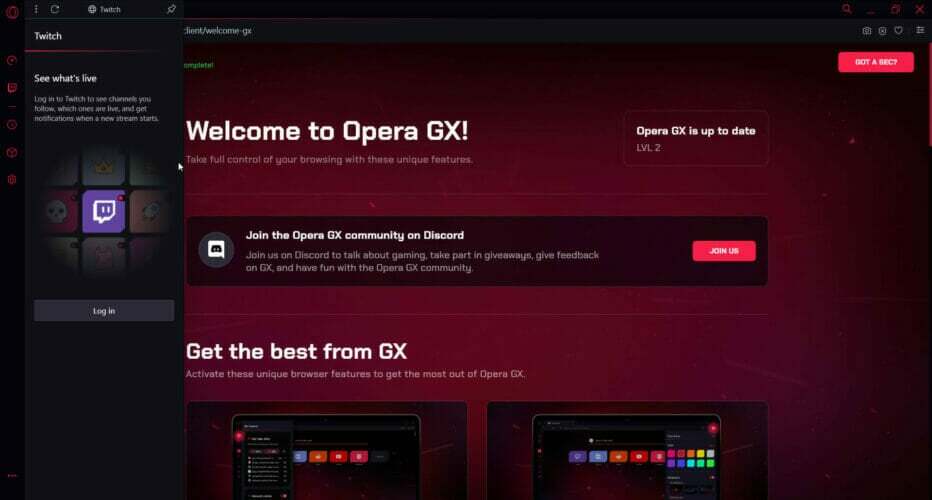
Než začnete s odstraňováním problémů, postupujte takto: Načtení modulu se nezdařilo chyba je specifická pro Chrome, zeptejte se sami sebe, jestli byste raději nedali přednost speciálnímu hernímu a streamovacímu prohlížeči Opera GX.
Pro začátek přichází Opera GX s na postranním panelu na vás čeká vestavěná funkce Twitch takže budete držet krok se všemi živými streamy pohodlně, pouhým kliknutím.
Co chcete, když streamujete? Rychlý prohlížeč! Opera GX automaticky blokuje soubory cookie a sledovače, aby vám poskytla vynikající rychlost procházení.
Opera GX je nejen ideální volbou pro streamování, ale byla také navržena s ohledem na hraní her. A pokud jde o hraní her, jde především o vyladění.
Vyzkoušejte Ovládání GX Vlastnosti to vám umožní spravovat, k jakým zdrojům má váš prohlížeč přístup. Můžete přesně rozhodnout, kolik výkonu CPU, RAM a šířky pásma bude vaše Opera GX používat.
Jinými slovy můžete vytvořit ideální podmínky pro svůj herní zážitek v prohlížeči s radikálním uživatelským rozhraním a designem.
Vyzkoušejte to, protože je to zdarma. Přesvědčete se o všech těchto a dalších věcech.

Opera GX
Už žádné chyby Twitch. Získejte své streamování na další úroveň s vysoce přizpůsobitelnou sadou Opera GX, která byla navržena pro plynulé streamování a hraní her!
Navštivte web
2. Zakažte všechna rozšíření pro Chrome
- Stiskněte tři tečky v pravém horním rohu Google Chrome a klikněte na Více nástrojů
- Vybrat Rozšíření, pak zaškrtněte políčka, která doprovázejí jednotlivé přípony - zbarvení bílé a šedé znamená, že jsou nyní deaktivovány

- Přejděte na Twitch a zkontrolujte, zda se stream nyní načítá.
3. Přejít do anonymního režimu
- Stiskněte tři tečky v pravém horním rohu Google Chrome
- Klepněte na Nové anonymní okno
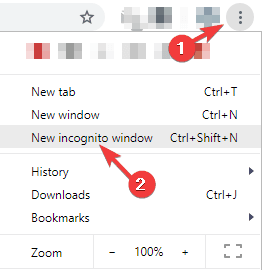
- Otevřeno Škubnutí v anonymním režimu a zjistěte, zda se streamy nyní načítají.
4. Vymažte mezipaměť, soubory cookie a historii v prohlížeči Google Chrome
- Stiskněte tři tečky v pravém horním rohu Google Chrome
- Rozšířit Více nástrojů a klikněte na Smazat údaje o prohlížení
- Zaškrtněte políčka vedle Soubory cookie a další údaje o stránkách a Obrázky a soubory v mezipaměti, poté klikněte na Vyčistit data

5. Změňte kvalitu streamovaného videa

- Během načítání streamu budete muset kliknout na ikonu Nastavení ikona v pravém dolním rohu.
- Pak musíte rozšířit Kvalitní nastavení a zvolte jiné rozlišení.
Dokončete tento proces před přijetím chybové zprávy, jinak to nebude fungovat.
Pokud tento úkol nemůžete provést dostatečně rychle, obnovte stream a zkuste to znovu.
6. Získejte desktopovou aplikaci Twitch

Pokud se vám nedaří otevřít streamy Twitch v Google Chrome, máte poslední možnost stáhněte si desktopovou aplikaci.
Je známo, že desktopová aplikace Twitch má oproti své webové verzi mnoho vylepšení.
Jelikož se jedná o samostatnou aplikaci, má lepší odezvu a nabízí některé další nástroje a funkce.
Doufáme, že vám naše jednoduchá řešení přinesla pozitivní výsledek. Pokud se vám naše řešení osvědčila, zanechte nám komentář v sekci komentářů níže.
 Stále máte problémy?Opravte je pomocí tohoto nástroje:
Stále máte problémy?Opravte je pomocí tohoto nástroje:
- Stáhněte si tento nástroj pro opravu PC hodnoceno skvěle na TrustPilot.com (stahování začíná na této stránce).
- Klepněte na Začni skenovat najít problémy se systémem Windows, které by mohly způsobovat problémy s počítačem.
- Klepněte na Opravit vše opravit problémy s patentovanými technologiemi (Exkluzivní sleva pro naše čtenáře).
Restoro byl stažen uživatelem 0 čtenáři tento měsíc.
Často kladené otázky
Existují tři hlavní důvody, proč se videa Twitch nenačítají: problémy se serverem na straně Twitch, problémy s internetem a šířkou pásma na straně uživatele nebo
problémy s prohlížečem.Existují buď serveru problémy na ŠkubnutíStrana, Internet a problémy se šířkou pásma uživatelStrana, nebo prohlížeč problémy. Můžeme vám pomoci opravit síťovou chybu Twitch pomocí vynikající průvodce.
Pokud máte problémy s ukládáním do vyrovnávací paměti Škubnutí, dobrý idea je vyčistit svůj prohlížečMezipaměť každé dva dny, protože to opraví všechny prohlížeč problémy s mezipamětí.


